中文版本hyperworks 教程==_图文
(完整)看一遍学会hyperworks基础教程
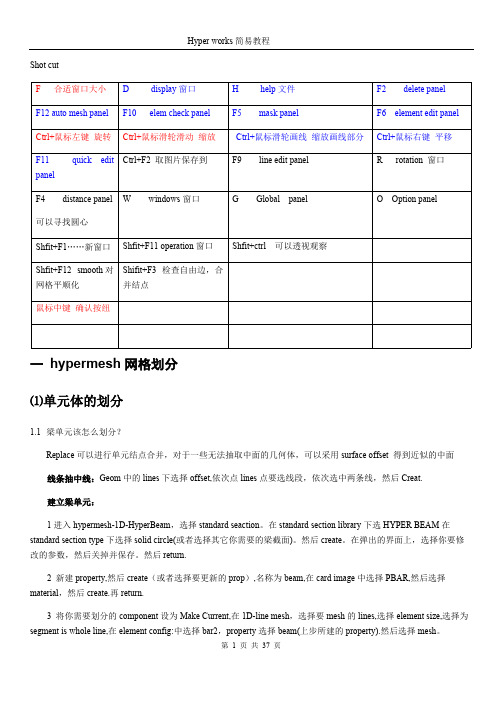
Hyper works 简易教程Shot cut 一 hypermesh 网格划分⑴单元体的划分1.1梁单元该怎么划分?Replace 可以进行单元结点合并,对于一些无法抽取中面的几何体,可以采用surface offset 得到近似的中面线条抽中线:Geom 中的lines 下选择offset,依次点lines 点要选线段,依次选中两条线,然后Creat.建立梁单元:1进入hypermesh-1D-HyperBeam ,选择standard seaction 。
在standard section library 下选HYPER BEAM 在standard section type 下选择solid circle(或者选择其它你需要的梁截面)。
然后create 。
在弹出的界面上,选择你要修改的参数,然后关掉并保存。
然后return.2 新建property,然后create (或者选择要更新的prop ),名称为beam,在card image 中选择PBAR,然后选择material ,然后create.再return.3 将你需要划分的component 设为Make Current,在1D-line mesh ,选择要mesh 的lines,选择element size,选择为segment is whole line,在element config:中选择bar2,property 选择beam(上步所建的property).然后选择mesh 。
F 合适窗口大小 D display 窗口H help 文件F2 delete panelF12 auto mesh panel F10 elem check panel F5mask panelF6 element edit panel Ctrl+鼠标左键 旋转Ctrl+鼠标滑轮滑动 缩放Ctrl+鼠标滑轮画线 缩放画线部分Ctrl+鼠标右键 平移F11 quick edit panel Ctrl+F2 取图片保存到F9line edit panelR rotation 窗口F4distance panel可以寻找圆心W windows 窗口G Global panel O Option panelShfit+F1……新窗口Shfit+F11 operation 窗口Shfit+ctrl 可以透视观察Shfit+F12 smooth 对网格平顺化 Shifit+F3 检查自由边,合并结点鼠标中键 确认按纽合抱之木,生于毫末;九层之台,起于累土;千里之行,始于足下。
(完整)看一遍学会hyperworks基础教程
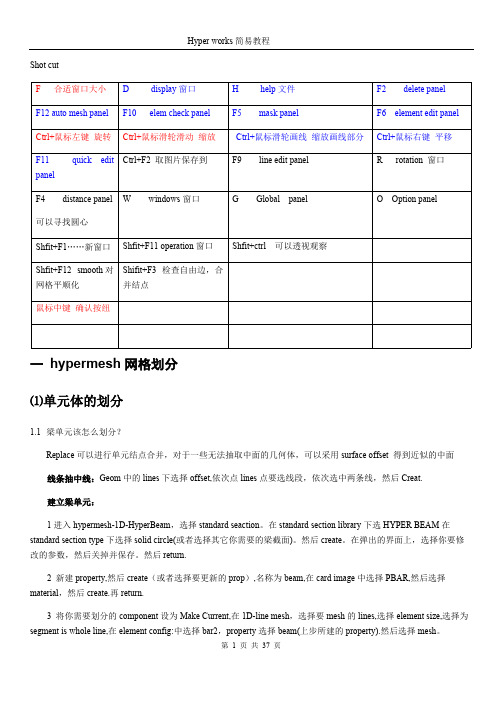
Hyper works 简易教程Shot cut 一 hypermesh 网格划分⑴单元体的划分1.1梁单元该怎么划分?Replace 可以进行单元结点合并,对于一些无法抽取中面的几何体,可以采用surface offset 得到近似的中面线条抽中线:Geom 中的lines 下选择offset,依次点lines 点要选线段,依次选中两条线,然后Creat.建立梁单元:1进入hypermesh-1D-HyperBeam ,选择standard seaction 。
在standard section library 下选HYPER BEAM 在standard section type 下选择solid circle(或者选择其它你需要的梁截面)。
然后create 。
在弹出的界面上,选择你要修改的参数,然后关掉并保存。
然后return.2 新建property,然后create (或者选择要更新的prop ),名称为beam,在card image 中选择PBAR,然后选择material ,然后create.再return.3 将你需要划分的component 设为Make Current,在1D-line mesh ,选择要mesh 的lines,选择element size,选择为segment is whole line,在element config:中选择bar2,property 选择beam(上步所建的property).然后选择mesh 。
F 合适窗口大小 D display 窗口H help 文件F2 delete panelF12 auto mesh panel F10 elem check panel F5mask panelF6 element edit panel Ctrl+鼠标左键 旋转Ctrl+鼠标滑轮滑动 缩放Ctrl+鼠标滑轮画线 缩放画线部分Ctrl+鼠标右键 平移F11 quick edit panel Ctrl+F2 取图片保存到F9line edit panelR rotation 窗口F4distance panel可以寻找圆心W windows 窗口G Global panel O Option panelShfit+F1……新窗口Shfit+F11 operation 窗口Shfit+ctrl 可以透视观察Shfit+F12 smooth 对网格平顺化 Shifit+F3 检查自由边,合并结点鼠标中键 确认按纽合抱之木,生于毫末;九层之台,起于累土;千里之行,始于足下。
hyperworks基本操作 -回复
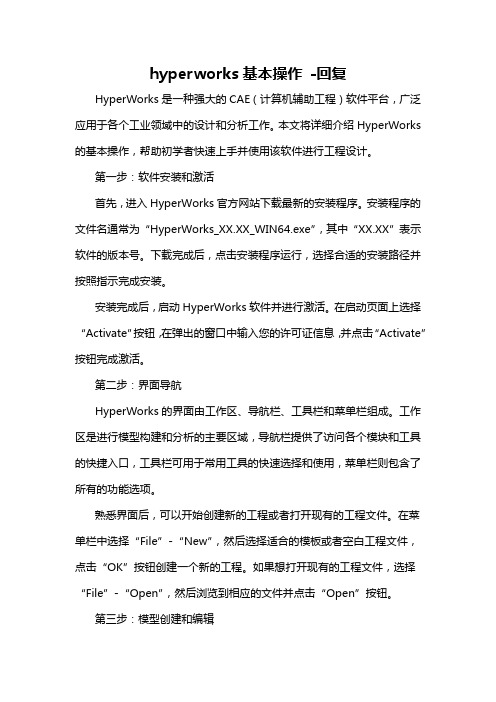
hyperworks基本操作-回复HyperWorks是一种强大的CAE(计算机辅助工程)软件平台,广泛应用于各个工业领域中的设计和分析工作。
本文将详细介绍HyperWorks 的基本操作,帮助初学者快速上手并使用该软件进行工程设计。
第一步:软件安装和激活首先,进入HyperWorks官方网站下载最新的安装程序。
安装程序的文件名通常为“HyperWorks_XX.XX_WIN64.exe”,其中“XX.XX”表示软件的版本号。
下载完成后,点击安装程序运行,选择合适的安装路径并按照指示完成安装。
安装完成后,启动HyperWorks软件并进行激活。
在启动页面上选择“Activate”按钮,在弹出的窗口中输入您的许可证信息,并点击“Activate”按钮完成激活。
第二步:界面导航HyperWorks的界面由工作区、导航栏、工具栏和菜单栏组成。
工作区是进行模型构建和分析的主要区域,导航栏提供了访问各个模块和工具的快捷入口,工具栏可用于常用工具的快速选择和使用,菜单栏则包含了所有的功能选项。
熟悉界面后,可以开始创建新的工程或者打开现有的工程文件。
在菜单栏中选择“File”-“New”,然后选择适合的模板或者空白工程文件,点击“OK”按钮创建一个新的工程。
如果想打开现有的工程文件,选择“File”-“Open”,然后浏览到相应的文件并点击“Open”按钮。
第三步:模型创建和编辑HyperWorks提供了多种方式来创建和编辑模型,包括几何建模、导入外部文件等。
其中一个常用的模型创建工具是HyperMesh。
在导航栏中选择“HyperMesh”模块,然后在工具栏中选择适当的几何创建工具,如“Line”,“Arc”等,可以开始构建几何实体。
创建完成后,可以使用编辑工具对模型进行修改和优化。
第四步:材料定义和属性设置在分析之前,需要为材料属性进行定义和设置。
选择“Materials”模块,点击工具栏上的“New”按钮,填写相应的材料属性,如密度、弹性常数等。
HyperMesh基础培训教程(中文版)(PPT46页)
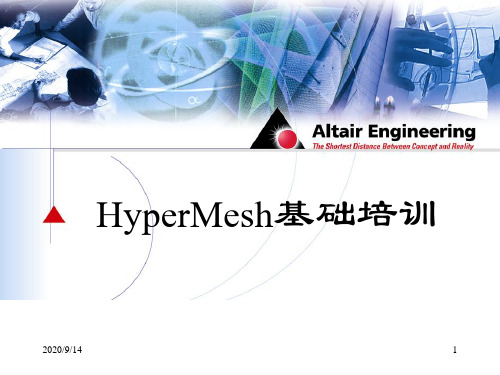
Nu=0.3 边界条件: 一端约束,一端受若干种力(3个工况)
1 compression
大小10000
Y方向
2 lateral
大小10000
方向垂直于弹簧端面
3 comb
compression lateral
用 load 卡组合 单个载荷
Chapter3 Geometry Clean Up(con_rod.igs)
目的:学习各种几何清理技巧,为网格划分做准备
➢ 几何清理的基本术语
• face • surface • edge • shared edge • free edge • non-manifolded edge • free point • fixed point
几何图形 单元网格 材料模型 载荷数据 特性数据
Collector Component Component Matcollector Loadcollector Propterycolloter
• Chapter2 Creating an FEA Model(spring0.hm)
目的:1 学习利用HyperMesh建立有限元模型 2 学习如何输出FEM文件递交给求解器进行求解 3 学会利用HyperMesh后处理功能,查看计算结果(如 应力、位移等)
信息栏
显示当前操作状 态及当前信息
Macro Menu
Permanent Menu
➢ Collector概念介绍
• 有限元模型内需要输入不同类型的数据 • HyperMesh将数据存放在被称为Collector的结构内 • Collector具有不同的类型,不同类数据应存放在不同类型的Collector内
HyperWorks培训教材一PPT教案

CAE工作主要分为五大块,即:强度疲劳、NVH、多体分析和CFD。 目前计算分析所已经具备了这五大块的分析能力,并且已经在每一块做了大 量的工作。
Rod:创建或编辑rod单元
Rigid:创建或编辑rigid单元
Rbe3:创建或编辑rbe3单元
Spring:创建或编辑spring单元
Gap:创建或编辑gap单元
Masses:创建或编辑mass单元(集中质量)
2D板:
Rule: 用于点对线,或者是点对点来生成element的方法。
Spline:闭合的线进行mesh
第13页/共14页
第12页/共14页
HyperWorks基础知识
Tools面板的主要命令
汽车工程研究院产品验证所 SYS(F)-2010-018
Color:设置或改变颜色 Rename:重新设置对象名字 Translate:平移对象 Rotate:旋转对象 Reflect:对称或镜像对象 Project:投影对象 Check elems:单元检查 Edges:查找单元的自由边 Faces:查找单元的自由面 Numbers:显示对象的编号 Renumber:重新对单个对象或整个模型编号 Mass calc:计算单元质量
第5页/共14页
HyperWorks基础知识
汽车工程研究院产品验证所 SYS(F)-2010-018
标签区
工具栏
图形区
面板
下拉菜单 页面菜单
主菜单
HyperWorks基础教程

常用基础操作介绍
(1)集合的建立(sets) 在计算多种工况时,由于约束或载荷区域有多种可能,这时
可以将这些所需要的区域设置成一个集合,而每次加载时直接选 择该集合即可。这样就很方便的进行加载或约束了。如建立中间 加载区域、整个平面加载区域、偏载区域、轴约束等等都可以通 过建立集合来方便的进行加载。
单位的一致性 5)模型的分批导入,这需要在三维软件里装配好,也即确定
好几何模型的相对位置。分批导入有利于网格的分批划分。
HyperMesh基础知识介绍
划分好网格的有限元模型的导出 一个很大的模型,网格划分的工作量很大,所以,这部分工
作往往是多个人同时进行的,每个人负责某一部分的网格的划 分,网格的位置是由导入的模型的各零部件的位置决定。所以每 一个人划分好单个零件的网格之后,就可以导出,这个网格的位 置与零件在装配体中的位置是一致的,导出时只要导出网格单 元,而不需要导出几何。
2、同一有限元模型可能存在多个载荷(即多个load collector ) 并且同一有限元模型的约束位置的约束自由度是不相同的。但是 在建立Load step时,只能选择一个载荷和一个约束。这些问题 将如何处理?
常用基础操作介绍
多个载荷的组合
首先采用一般方法建立多个载荷,如:Grave、fullpl-load、 load-midd。然后将这些载荷进行关联。选择Card image为 Load,并进入edit对话框。
Gap单元在有限元接触问题中易于建模,且gap单元易于理解, 即把gap单元看作是线性弹簧。
通过周围单元的刚度来确定Gap单元的弹性刚度K。
单元类型介绍
采用不同的单元,计算结果是有 差异的! 例如:150mm长、2.5 mm宽、5mm高的悬臂梁 端面施加5N的集中载荷。 材料:E=70Gpa
HyperWorks流程
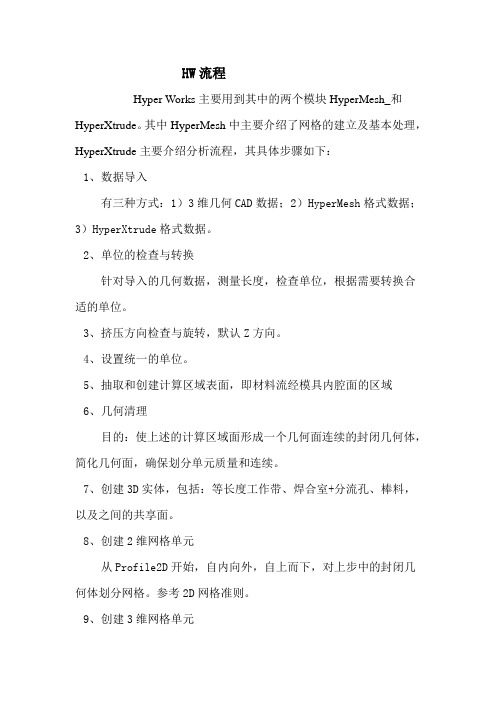
HW流程Hyper Works主要用到其中的两个模块HyperMesh_和HyperXtrude。
其中HyperMesh中主要介绍了网格的建立及基本处理,HyperXtrude主要介绍分析流程,其具体步骤如下:1、数据导入有三种方式:1)3维几何CAD数据;2)HyperMesh格式数据;3)HyperXtrude格式数据。
2、单位的检查与转换针对导入的几何数据,测量长度,检查单位,根据需要转换合适的单位。
3、挤压方向检查与旋转,默认Z方向。
4、设置统一的单位。
5、抽取和创建计算区域表面,即材料流经模具内腔面的区域6、几何清理目的:使上述的计算区域面形成一个几何面连续的封闭几何体,简化几何面,确保划分单元质量和连续。
7、创建3D实体,包括:等长度工作带、焊合室+分流孔、棒料,以及之间的共享面。
8、创建2维网格单元从Profile2D开始,自内向外,自上而下,对上步中的封闭几何体划分网格。
参考2D网格准则。
9、创建3维网格单元先创建Weld_ports3D,单元类型为四面体,依次是Beraing3D、Billet3D和Profile3D,单元类型为三棱柱体或四面体,参考网格单元准则。
10、3D网格单元检查,包括单元的连续、单元质量。
11、调用挤压分析模型创建模板,创建挤压分析模型,包括挤压工艺参数、边界条件、材料等。
12、检查材料是由赋予相应的模型。
13、检查和修改边界条件,包括检查没有定义的边界条件和重复定义边界。
14、创建实际工作带轮廓,方法:控制点和控制线。
15、创建挤压分析参数,包括求解控制参数、作业提交类型(交互式和批处理)及工艺参数。
16、模型的总结与检查。
17、保存文件,包括HyperMesh文件(*.hm)18、输出HyperXtrude数据文件(*.grf和*.tcl)。
19、作业提交运行。
20、结果的浏览、分析和评价(HyperView)。
两个重要的文件*.out 和*.h3d。
hypermesh基础培训教程(中文版)课件
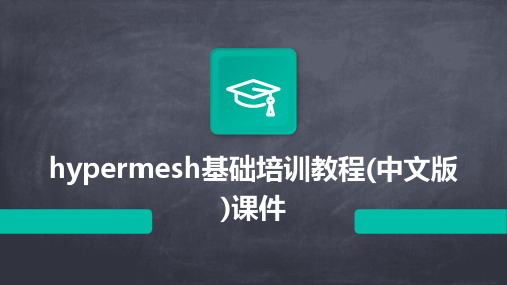
结合映射网格和自由网格的优点 ,对模型进行分区处理,提高网 格质量和计算效率。
网格质量检查及优化
网格质量检查
01
检查网格的雅可比、偏斜度、长宽比等质量指标,确保网格满
足计算要求。
网格优化
02
通过光顺、交换边、合并节点等操作,提高网格质量,减少计
算误差。
网格重构
03
对于质量较差的网格,进行重新划分或局部调整,以满足计算
求
几何模型,划分网格,
解
定义材料属性和边界条
模
件等。
态
结
运行求解器,计算结构
果 后
的固有频率和振型。
处
理
谐响应分析原理及步骤
谐响应分析原理
研究结构在简谐激励作用下的响应特性,通过 求解频域内的动力学方程得到结构的频响函数
和响应幅值等。
01
设置谐响应分析参数
指定分析类型(谐响应分析)、激励 频率范围、阻尼比和求解方法等。
施加时变激励
在模型上施加时变激励,如力、位移或加速度等。
求解瞬态响应
运行求解器,计算结构在时变激励作用下的时程响应。
结果后处理
在HyperView中查看和分析瞬态动力学结果,包括时 程曲线、位移云图、应力云图和能量变化曲线等。
06
接触与碰撞问题求解
Chapter
接触类型及定义方法
接触类型 点-面接触(Node-to-Surface) 面-面接触(Surface-to-Surface)
瞬态动力学分析原理及步骤
瞬态动力学分析原理
研究结构在任意时变激励作用下的响应特性,通过求解 时域内的动力学方程得到结构的时程响应和能量变化等 。
建立有限元模型
